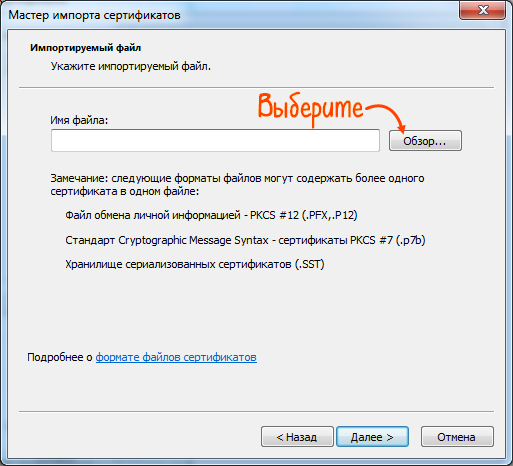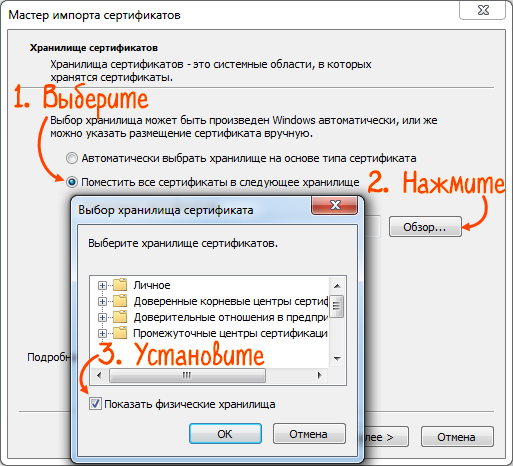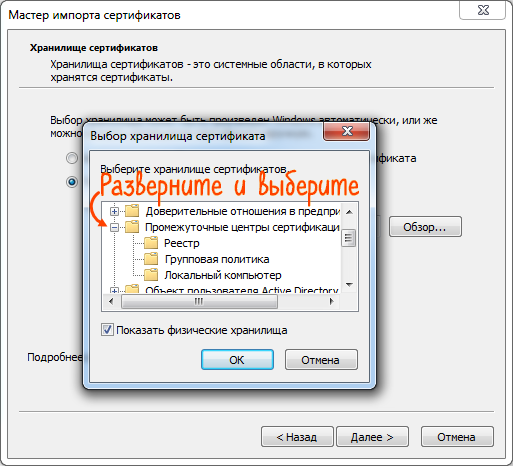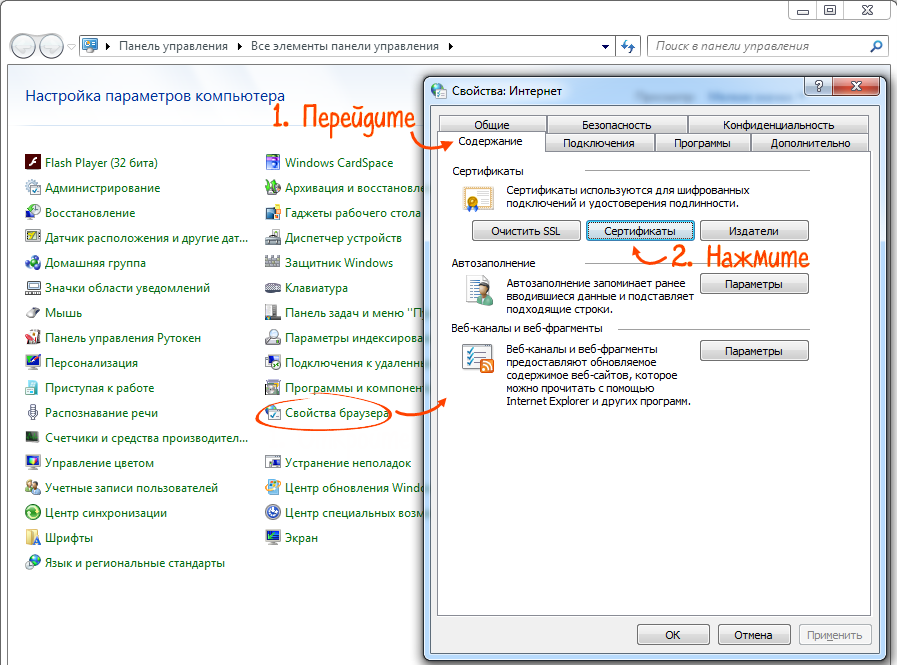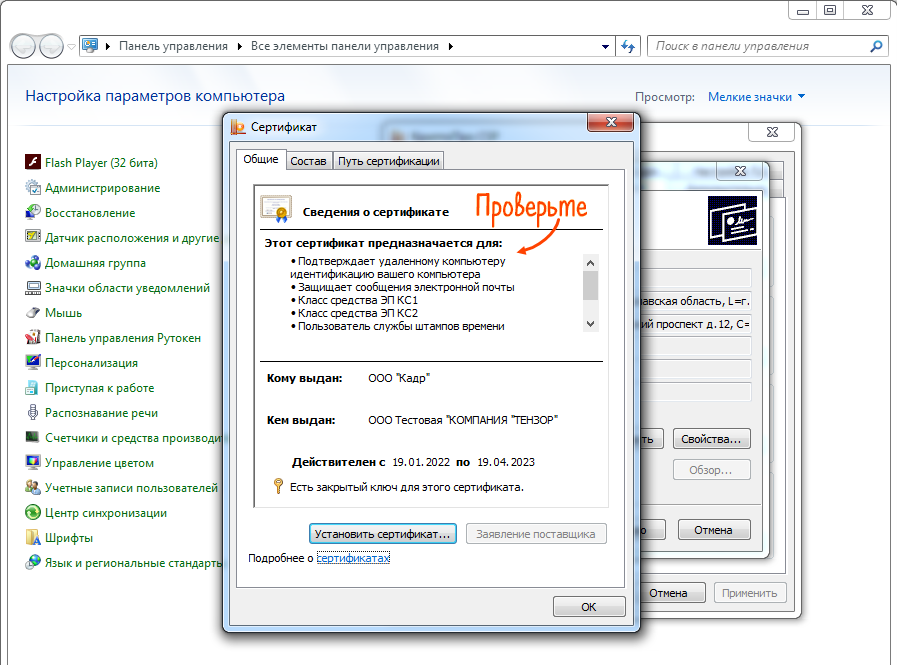Каждый сертификат, используемый на компьютере, проверяется на подлинность. Для выполнения такой проверки в системе должен быть установлен корневой или кросс-сертификат того удостоверяющего центра, которым он выдан. Без этого сертификата электронная подпись работать не будет.
Сертификаты, необходимые для работы в «СБИС Электронная отчетность», ставятся на компьютер автоматически при установке программы; для работы на ЭТП — при запуске мастера настройки рабочего места. Если этого не произошло, скачайте и установите их вручную.
Скачать сертификат
- Сертификаты УЦ Тензор
 Минцифры России, (CER, 1,3 КБ)
Минцифры России, (CER, 1,3 КБ) Головного УЦ, (CER, 1,3 КБ)
Головного УЦ, (CER, 1,3 КБ) УЦ Минкомсвязи, (CER, 1,3 КБ)
УЦ Минкомсвязи, (CER, 1,3 КБ)
Установить сертификат
Процесс установки зависит от операционной системы компьютера.
Windows
Windows
MacOS
MacOS
Linux
Linux
- Откройте сертификат как обычный файл и нажмите «Установить сертификат».
- Как открыть мастер импорта из консоли MS Windows?
- Как запустить мастер из браузера Internet Explorer?
- На первом шаге нажмите «Далее».
- Кликните «Обзор», выберите сертификат и нажмите «Далее». Шаг может отсутствовать, если мастер запущен из сертификата.
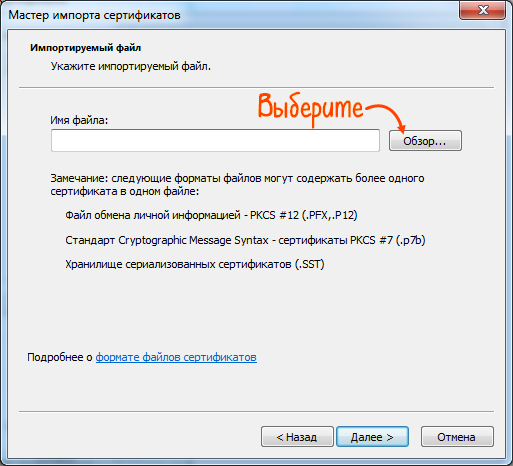
- Выберите «Поместить все сертификаты в следующее хранилище» и нажмите «Обзор».
- Установите флаг «Показать физические хранилища».
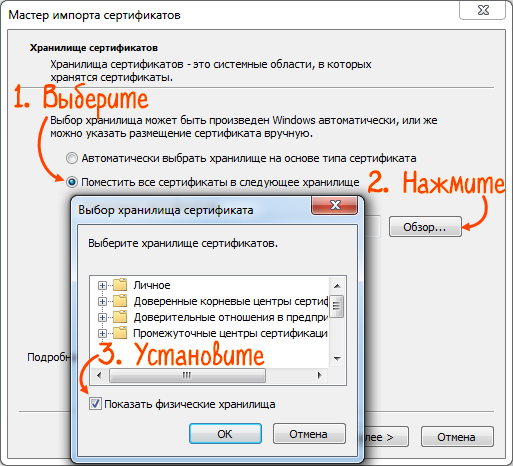
- Нажмите
 , чтобы открыть хранилище:
, чтобы открыть хранилище: - для установки корневого сертификата УЦ — «Доверенные корневые центры сертификации»;
- для кросс-сертификата УЦ — «Промежуточные центры сертификации»;
- для сертификата регулирующего органа — «Другие пользователи».
- Выберите место хранения сертификата:
- «Реестр» — для использования только текущим пользователем компьютера,
- «Локальный компьютер» — для всех пользователей компьютера.
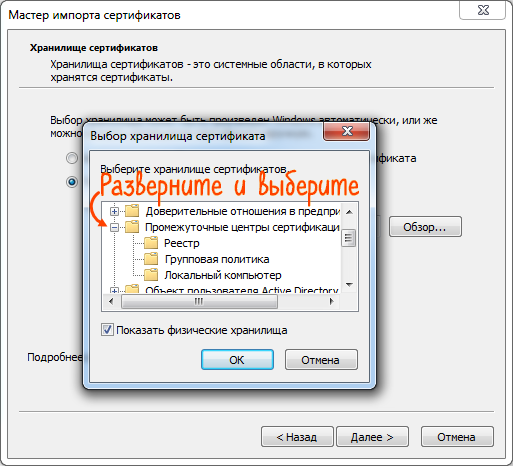
- Нажмите «ОК», «Далее» и «Готово». Если появилось окно с запросом «Установить данный сертификат?», нажмите «Да».
- Дождитесь сообщения «Импорт успешно выполнен».
- Откройте «Пуск/Панель управления/Свойства браузера» или «Пуск/Панель управления/Сеть и интернет/Свойства браузера».
- Перейдите на вкладку «Содержание» и нажмите «Сертификаты».
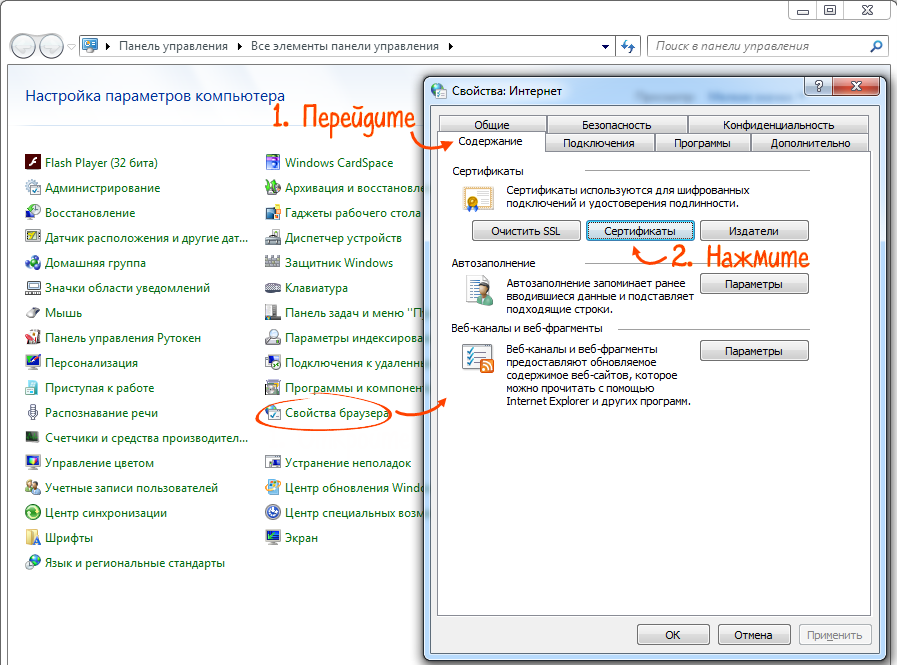
- Убедитесь, что сертификат появился на вкладках «Доверенные корневые центры сертификации» и «Промежуточные центры сертификации».
- Откройте ваш сертификат и убедитесь, что на вкладке «Общие» отображается список применений.
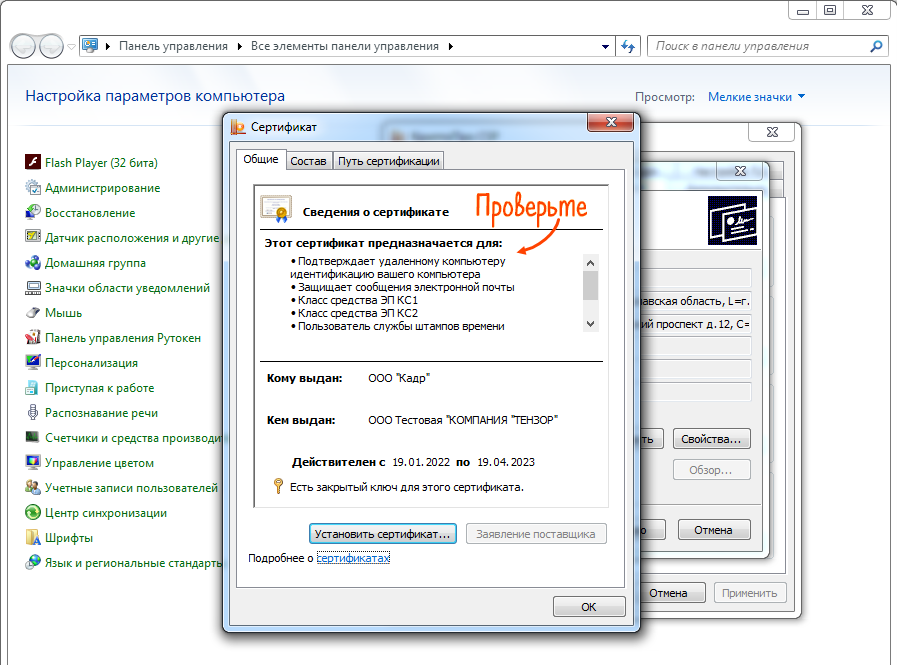


Выберите версию СКЗИ:
Выберите версию СКЗИ:
Корневой или кросс-сертификат УЦ установлен, можно приступать к работе с электронной подписью.
Нашли неточность? Выделите текст с ошибкой и нажмите ctrl + enter.